在使用办公软件(如Excel)处理表格数据时,常常会遇到需要在多个单元格中输入同样内容的情况。很多人可能习惯用复制粘贴的方式来操作,但其实有一个更便捷的快捷键“Ctrl + Enter”可以帮我们轻松搞定,下面就详细介绍一下具体的操作步骤及相关注意事项。

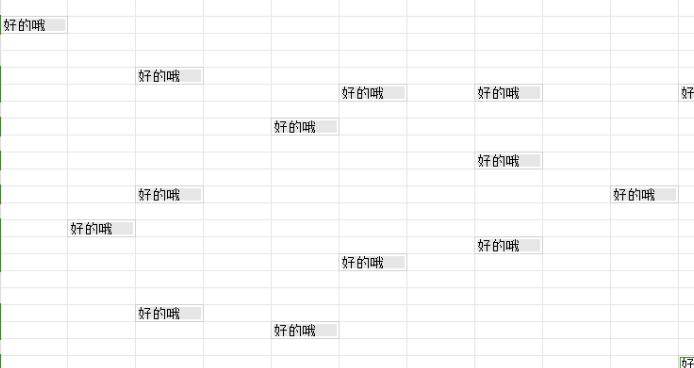
一、针对连续单元格的操作步骤
1、选择连续单元格区域:
如果要输入同样内容的多个单元格是连续排列的,操作起来非常简单。只需将鼠标指针移至要选择区域的左上角第一个单元格处,然后按住鼠标左键,拖动鼠标指针至右下角最后一个单元格,这样通过鼠标拖动的方式就能一次性选中这片连续的单元格区域。这一步操作确定了后续要统一输入内容的单元格范围。
2、输入内容并使用快捷键:
在选中连续的单元格区域后,直接在键盘上输入想要填入这些单元格的内容,比如输入特定的文字、数字或者公式等。输入完成后,按下快捷键“Ctrl + Enter”,此时可以看到,刚才所选中的所有连续单元格内都会被自动填入同样的内容,快速又准确地完成了批量输入操作。
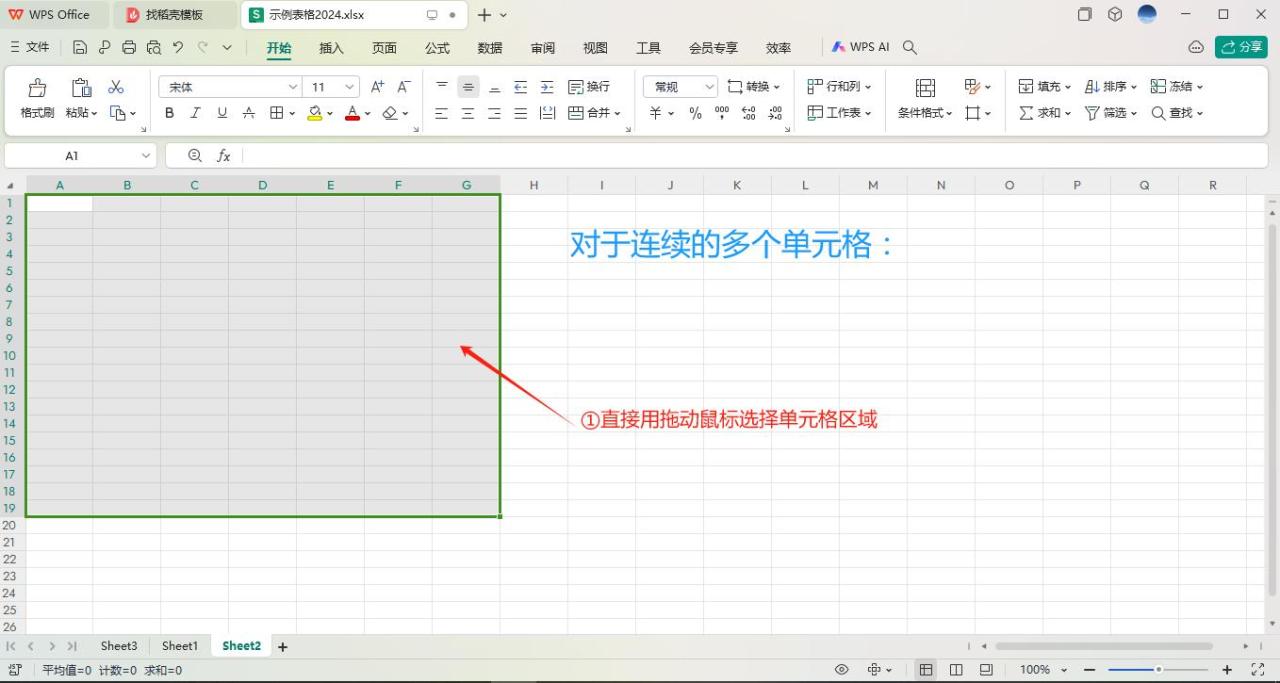
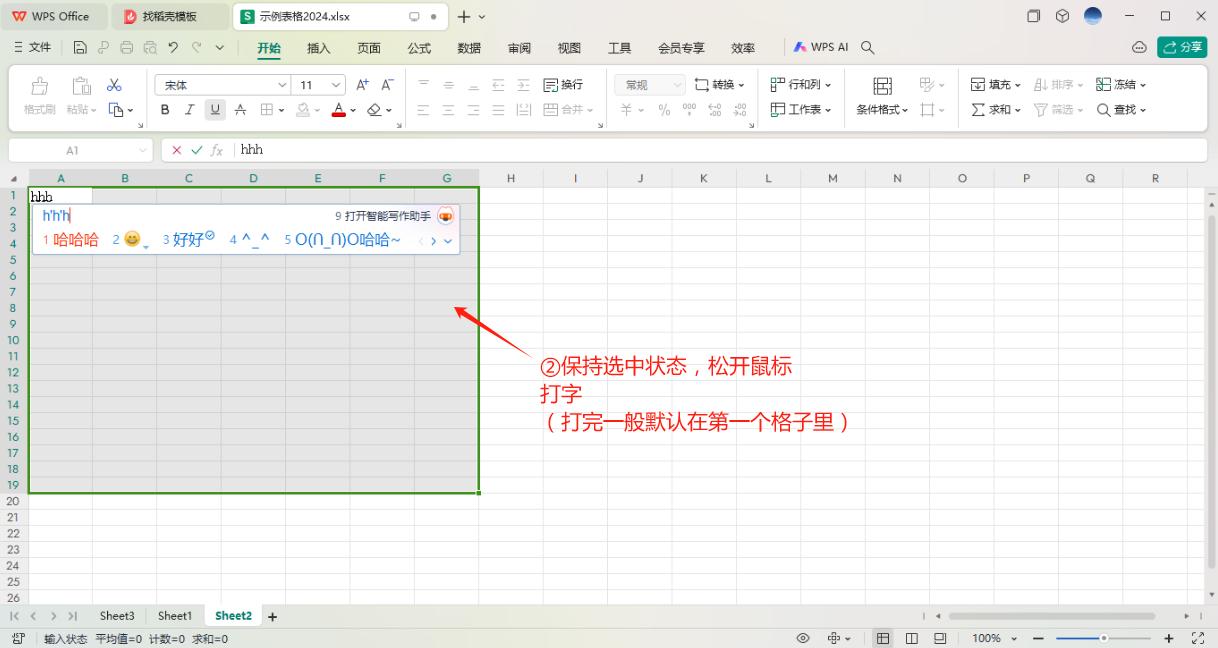

二、针对不连续单元格的操作步骤
1、选择不连续单元格:
当需要输入同样内容的多个单元格是不连续分布时,操作也并不复杂。首先,将鼠标指针移至第一个要选择的单元格处,点击鼠标左键选中它,然后按住“Ctrl”键不放,再依次用鼠标左键逐个点击其他需要选择的不连续单元格。通过这种按住“Ctrl”键挨个点击的方式,就能把所有想要的不连续单元格都准确选中,为后续统一输入内容做好准备。
2、输入内容并使用快捷键:
在成功选中不连续的多个单元格后,同样在键盘上输入期望填入这些单元格的内容,输入完毕后,按下“Ctrl + Enter”快捷键。这样一来,这些被选中的不连续单元格内也都会被填入相同的内容,轻松实现了在多个不连续单元格中批量输入同样内容的目的。
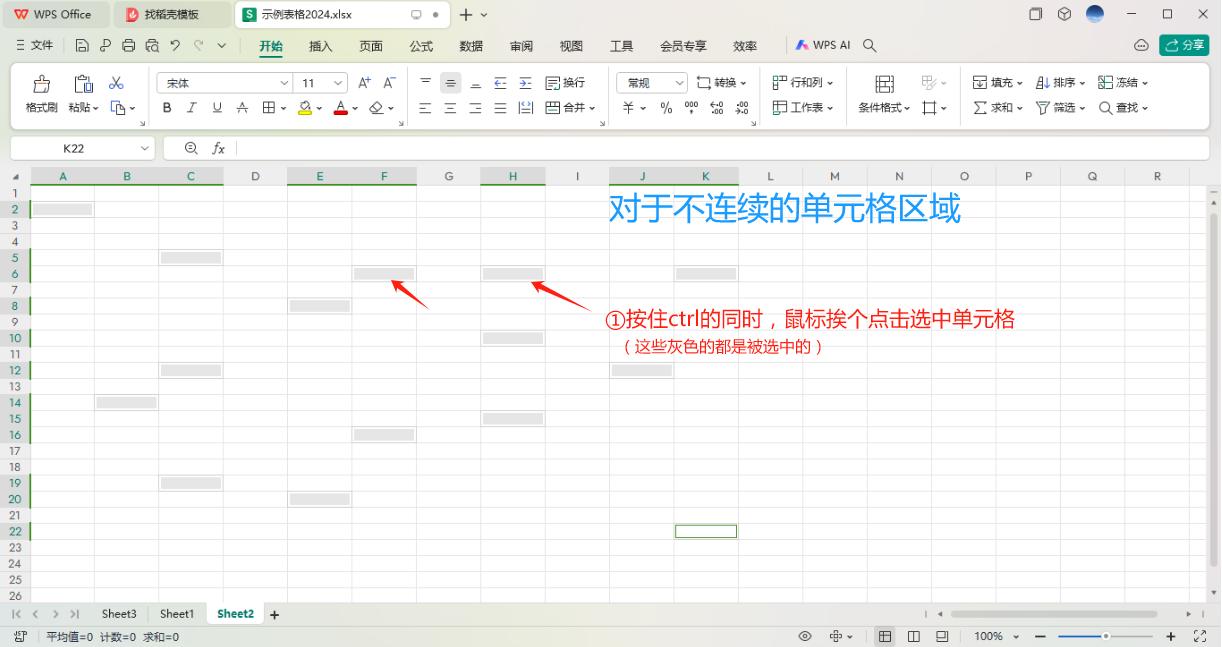
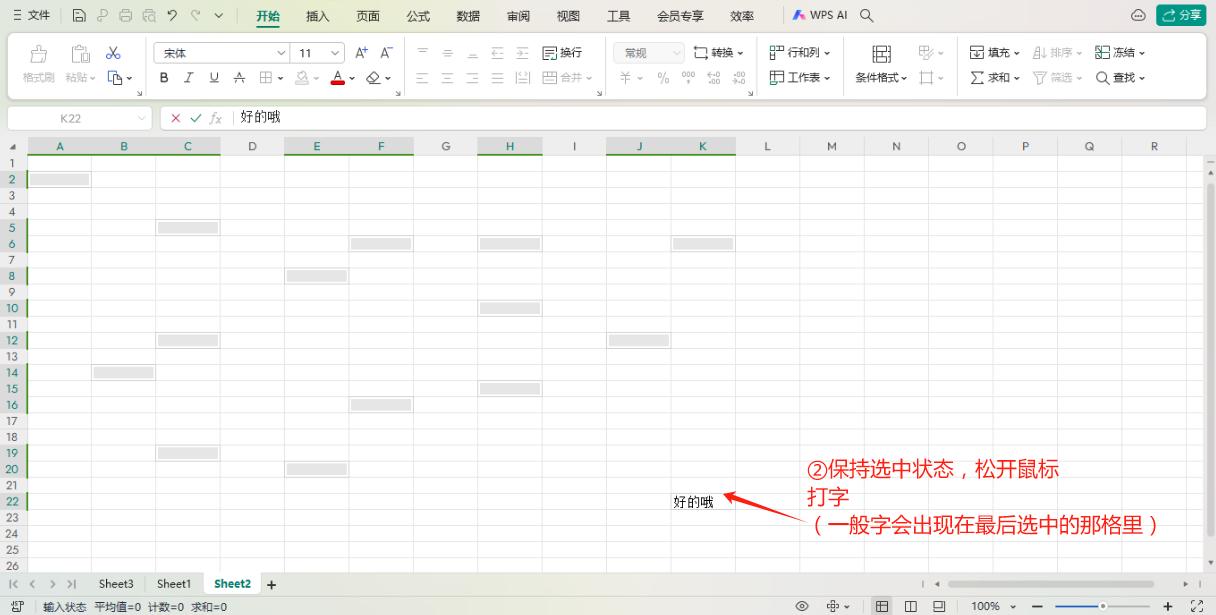

总之,无论多个单元格是连续的还是不连续的,使用“Ctrl + Enter”这个快捷键都能方便快捷地在它们之中输入同样的内容,相较于传统的复制粘贴方式,效率更高,操作也更为简便,大家不妨在实际使用中多多尝试哦。


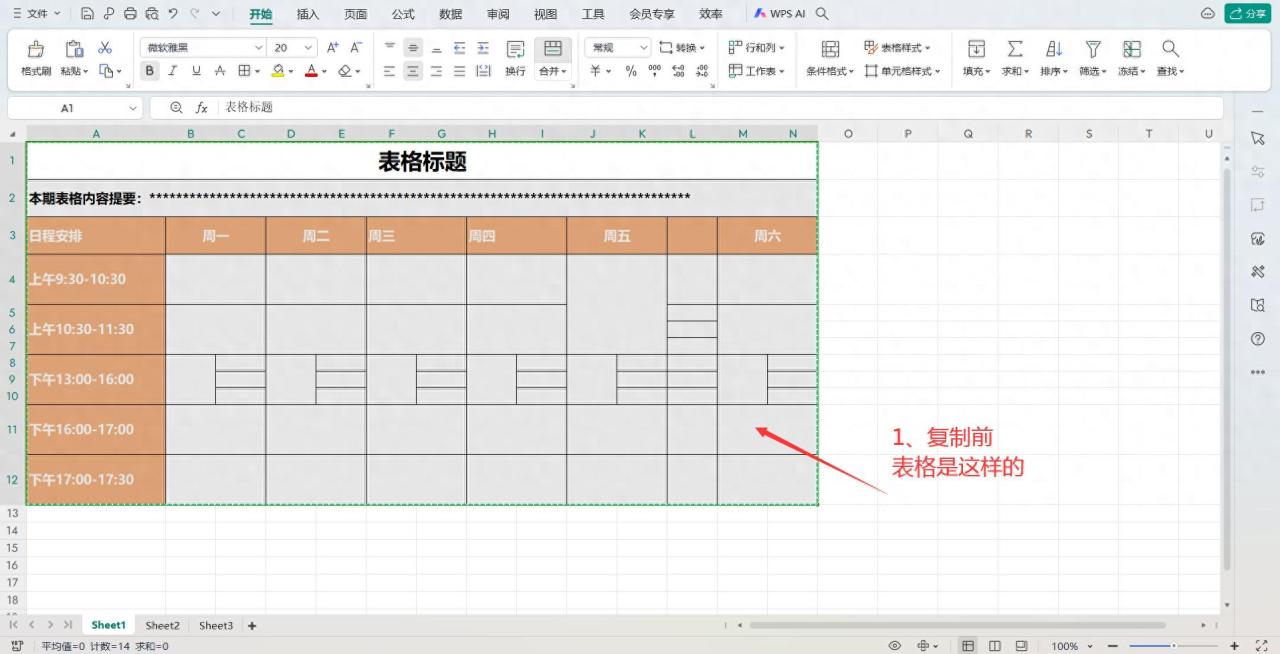
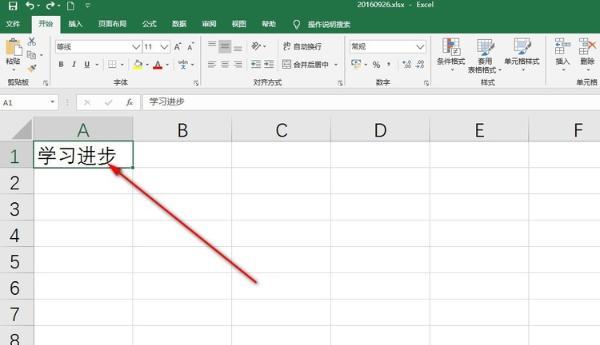

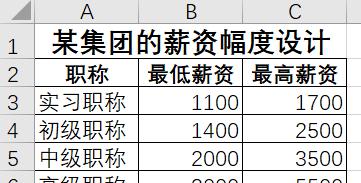


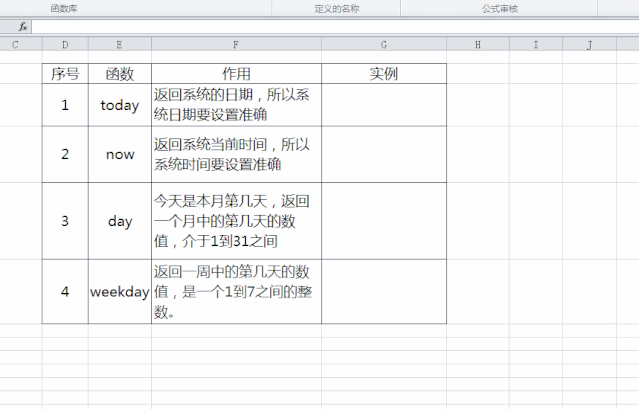
评论 (0)